Mainos
 Jos jossain kaapissasi on Playstation 2, joka kerää pölyä, on todennäköistä, että sinulla on EyeToy myös siellä jossain. Ja jos sinulla on EyeToy, sinulla on USB-kamera. Se on totta: EyeToy: ta voidaan käyttää tavallisena web-kamerana Windows XP-, Linux- ja Mac-tietokoneissa.
Jos jossain kaapissasi on Playstation 2, joka kerää pölyä, on todennäköistä, että sinulla on EyeToy myös siellä jossain. Ja jos sinulla on EyeToy, sinulla on USB-kamera. Se on totta: EyeToy: ta voidaan käyttää tavallisena web-kamerana Windows XP-, Linux- ja Mac-tietokoneissa.
Miksi viettää rahaa, jos olet tarkoittanut hankkia verkkokameran, mutta sinulla on jo EyeToy? Tätä varten voidaan käyttää kolmansia osapuolia, jotka ovat hieman pelottavia. Noudata näitä ohjeita vain, jos asennat tietokoneeseesi muut kuin Microsoftin hyväksymät ohjaimet.
Varoita myös: tämän kirjoituksen jälkeen EyeToyä ei voida saada toimimaan 64-bittisessä käyttöjärjestelmässä.
Windows XP
Yhdessä vaiheessa avoimen lähdekoodin projekti, sopivan nimeltään “Eyetoy On Computer Project”, kirjoitti ohjaimet, jotta Windows XP -käyttäjät käyttävät Windowsin Playtation Eyetoy -sovellusta Internet-webbikamerana. Projektin oma sivu SourceForgessa kaikki katosi verkosta, mutta heidän ohjaimensa asuu CNET: n Download.com-sivustossa. Näin voit käyttää näitä ohjaimia Windows XP: lle:
Ensimmäinen, Lataa ohjain täältä (suosiossa lataus.cnet.com). Asenna sitten nämä ohjaimet kaksoisnapsauttamalla suoritettavaa tiedostoa ja seuraamalla näytön ohjeita. Näet muutama pariton virheilmoituksen, mukaan lukien ikkunat, joissa lukee “???” “OK” -painikkeella. Tämä on jostain syystä normaalia, joten älä paniikki.
Muista kiinnittää huomiota tähän ikkunaan:
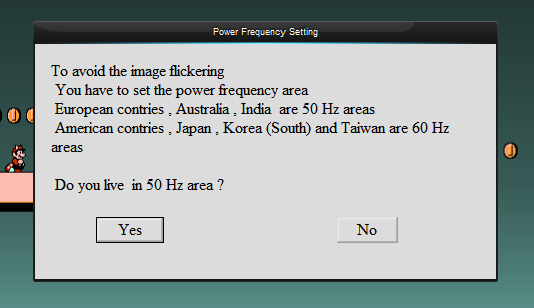
Oikean vastauksen antamatta jättäminen sen mukaan, missä asut, voi mahdollisesti tuhota EyeToy "" tai ainakin aiheuttaa sen, että se ei toimi.
Nyt kun ohjain on asennettu, mene eteenpäin ja kytke Eyetoy tietokoneeseen. Näet ohjainten vakiohakuvaihtoehtojen tulevan esiin, ja Windows etsii juuri asentamasi ohjaimen.
Testaa varmistaaksesi, että kuljettajasi toimivat. Käynnistä-valikosta löydät “Eyetoy On Computer Project” -kansion, ja kyseisessä kansiossa oleva nimeltään “VIDCAP32” -ohjelma on loistava tapa testata EyeToy-laitetta.
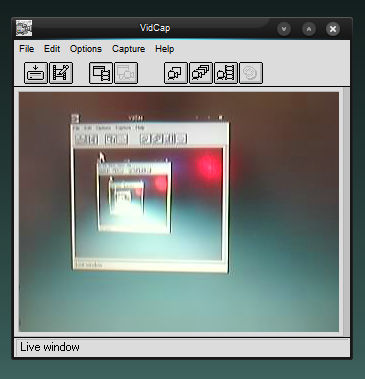
(Valitettavasti koko kamera osoittaa näytölle nähdäksesi äärettömyyden). En voinut vastustaa.)
Windows Vista / 7
Eyetoy On Computer -projektin ohjaimet kirjoitettiin ennen Vistaa, joten yllä oleva yksinkertainen prosessi ei toimi Windows Vistan tai Windows 7 -käyttäjille.
Minulla ei itse ole pääsyä Vistaa tai Windows 7 -konetta testaamaan mitään tiettyä prosessia, mutta on opasta osoitteessa emagi.co.uk linkkeillä toimiviin ohjaimiin ja vaiheittaiset ohjeet EyeToyn käyttämiseen Vista.
Pohjimmiltaan sinun on ladattava ohjaimet suoraan yllä mainitun suoritettavan binaarin ulkopuolelle ja asennettava ne sitten Windows-laitteistonhallinnan avulla. Varoituksena: jotkut tätä artikkelia kommentoivat Vista-käyttäjät valittivat tietokoneensa kaatuvan ohjainten asennuksen jälkeen, joten ajokilometresi saattaa vaihdella. On myös syytä huomata, ettei missään maassa ole ohjaimia, jotka toimisivat 64-bittisen Vistan tai 64-bittisen Windows 7: n kanssa.
Lukijat, jotka käyttävät Vistaa / 7: tä, kokeilevat tätä: auttakaa lukijatovereitasi jakamalla kokemuksesi alla oleviin kommentteihin.
ubuntu
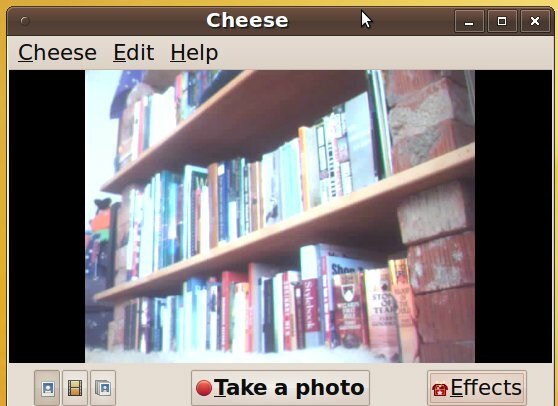
Käytätkö Ubuntua? Sinulla on jo täysi EyeToy-yhteensopivuus. Kytke vain EyeToy-kamerasi ja sinulla on hyvä mennä. Voit testata, toimiiko se vai ei, ehdotan, että asennat sovelluksen nimeltä "Juusto" uuden Web-kameran testaamiseksi. löytää juusto Ubuntu-ohjelmistokeskuksesta tai Synaptic-niminen juusto-paketti.
mac
Vaikka en olekin Mac-käyttäjä, hylkääisin, jos jättäisin Macia käyttävät ystävämme kokonaan pois tästä artikkelista. Toki, monissa Mac-tietokoneissa on sisäänrakennetut verkkokamerat, mutta ei kaikkia.
Macam-niminen avoimen lähdekoodin projekti tarjoaa täyden OSX-tuen EyeToylle ja monille muille USB-kameroille. Yksinkertaisesti Lataa macam-ohjaimet ja vedä tiedosto “macam.component” kansioon “/ Library / Quicktime”. Kaiken pitäisi toimia sen jälkeen.
johtopäätös
EyeToy ei ole täydellinen verkkokamera. Tarkkuus on alhainen ja sillä on joitain vakavia ongelmia päivänvalon kanssa. ”” Monet kuvat pestään pois. Lisäksi Vistan tai Windows 7: n kanssa työskenteleminen ei ole helppoa ja 64-bittisten käyttöjärjestelmien kanssa työskentely on mahdotonta.
Silti sen asettaminen toimimaan tietokoneesi kanssa voi olla hauskaa ohjaamista, ja kuka tietää: saatat jopa päätyä pitämään siitä verkkokamerana.
Yksi lisävinkki: älä unohda, että voit tarkentaa EyeToyn manuaalisesti. Jos kuva näyttää epäselvältä, säädä tarkennusta kääntämällä objektiivia samalla tavalla kuin järjestelmäkamerakamera.
Kuinka kaikki toimi sinulle? Onko sinulla vinkkejä muille lukijoillemme? Kuulkaamme kaikki kommentista!
Justin Pot on teknologiatoimittaja, joka sijaitsee Portlandissa, Oregonissa. Hän rakastaa tekniikkaa, ihmisiä ja luontoa - ja yrittää nauttia kaikista kolmesta aina kun mahdollista. Voit keskustella Justinin kanssa Twitterissä heti.